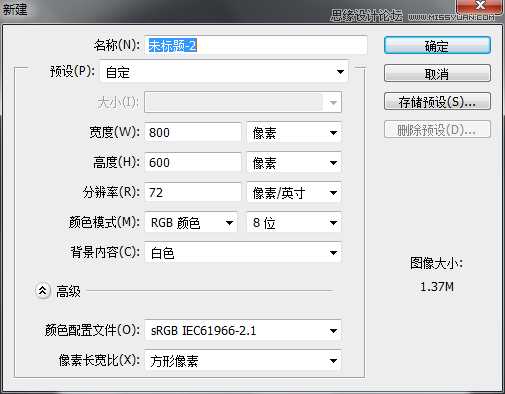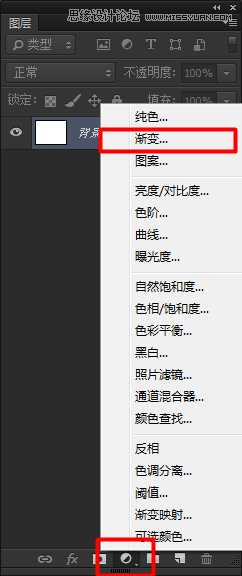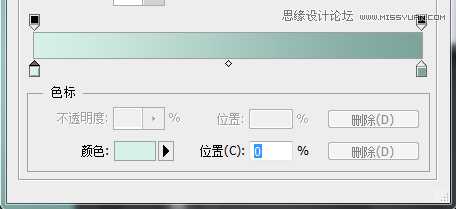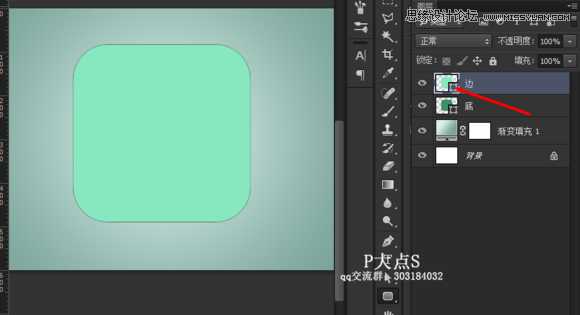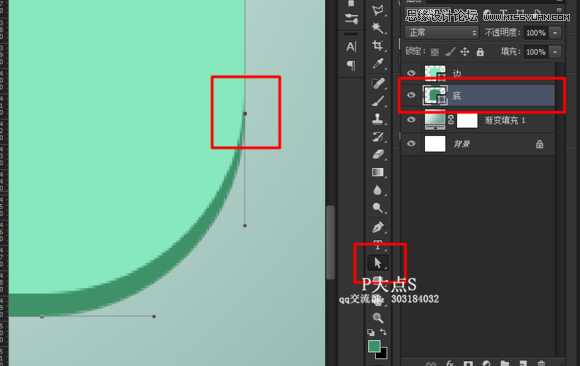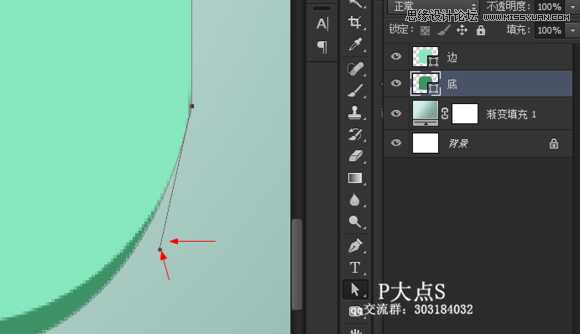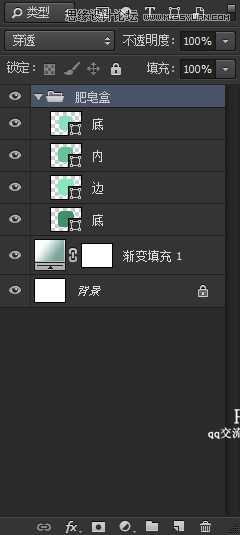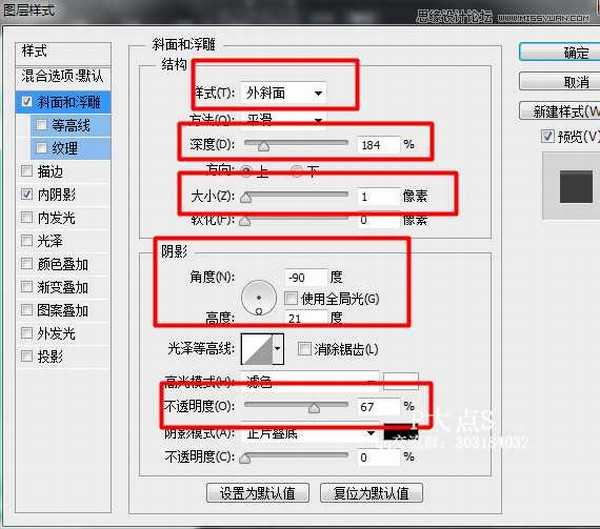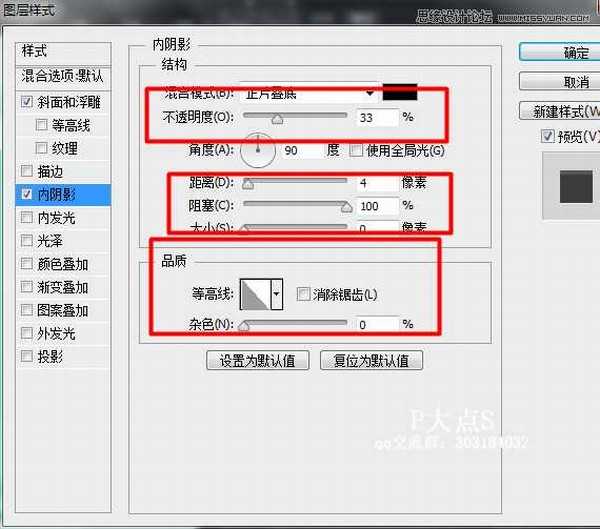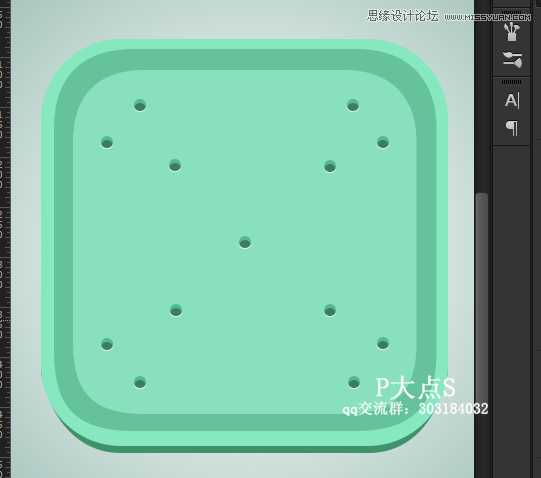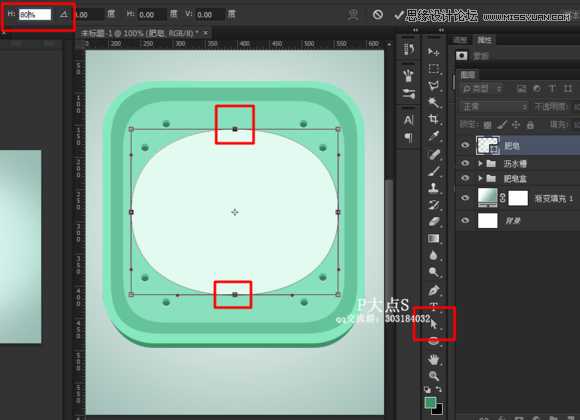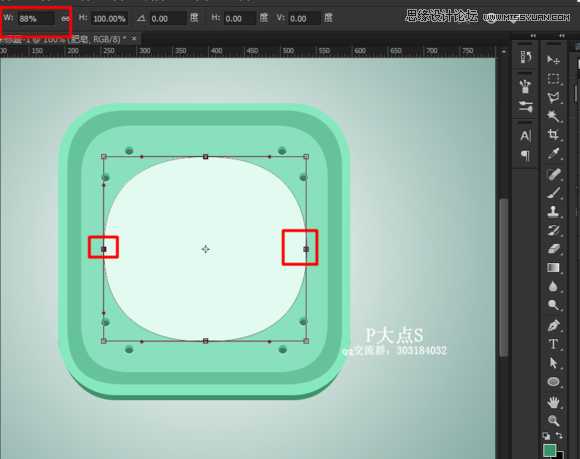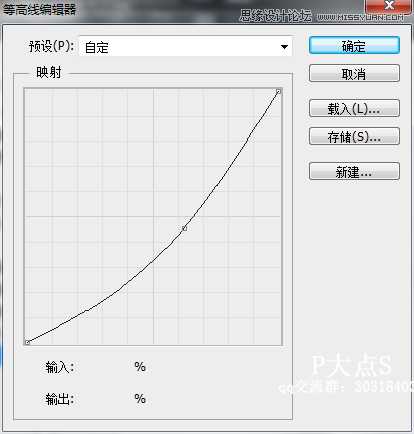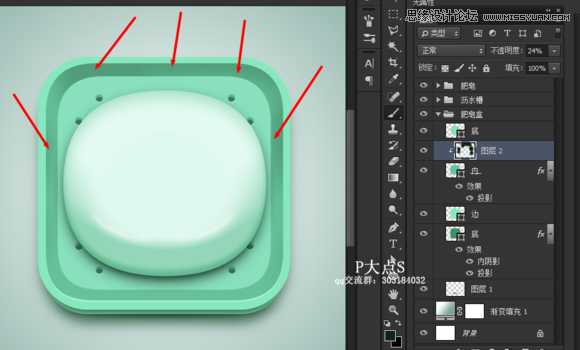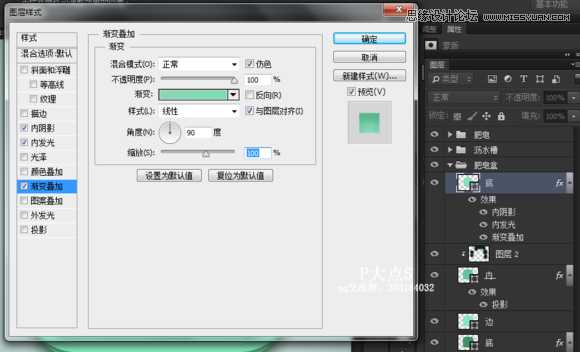使用Photoshop绘制肥皂盒ICON图标教程
(编辑:jimmy 日期: 2026/1/3 浏览:3 次 )
本教程主要使用Photoshop绘制的立体特效ICON肥皂盒图标,教程的重点还是图层样式的运用,教程的参数清晰,思路有序,能学到不少好技巧,下...
本教程主要使用Photoshop绘制的立体特效ICON肥皂盒图标,教程的重点还是图层样式的运用,教程的参数清晰,思路有序,能学到不少好技巧,下面就让我们一起来学习吧。
先看看效果图
新建画布相信大家都会了。
然后新建个渐变调整层。
这是参数。
本教程主要使用Photoshop绘制的立体特效ICON肥皂盒图标,教程的重点还是图层样式的运用,教程的参数清晰,思路有序,能学到不少好技巧,下...选择圆角矩形工具画一个矩形出来。
ctrl+j复制一层,然后双击缩略图右下角,弹出拾色器进行更改颜色
选择移动工具,点击命名为底的图层,用方向键↓向下移动5像素
用直接选取工具移动点击红框中的锚点,然后会出现姑且称之为调节手柄的东东
用调节手柄向里收
另一边同样
本教程主要使用Photoshop绘制的立体特效ICON肥皂盒图标,教程的重点还是图层样式的运用,教程的参数清晰,思路有序,能学到不少好技巧,下...复制一层,自由变换缩小,更改深一些的颜色
同样变换大小,更改颜色
11给这几个图层打包个组
12矩形工具画个小圆
本教程主要使用Photoshop绘制的立体特效ICON肥皂盒图标,教程的重点还是图层样式的运用,教程的参数清晰,思路有序,能学到不少好技巧,下...然后给小小的圆形加特效,加特技。第三张的等高线是内阴影里面的等高线
3然后就复制,位置随意排放,这是沥水槽,流掉水的地方
14接下来就是做肥皂了,用椭圆工具等比例拉一个圆出来
用直接选择工具选择上下两个锚点,然后ctrl+T变换
本教程主要使用Photoshop绘制的立体特效ICON肥皂盒图标,教程的重点还是图层样式的运用,教程的参数清晰,思路有序,能学到不少好技巧,下...同上步骤,不过换成左右方向
以上是肥皂图层的图层样式参数。
本教程主要使用Photoshop绘制的立体特效ICON肥皂盒图标,教程的重点还是图层样式的运用,教程的参数清晰,思路有序,能学到不少好技巧,下...复制肥皂图层,删除原先的图层样式,重新加一个内阴影,记住,图层填充是0!!!
新建空白图层,用白色画笔画一笔,然后高斯模糊,再调整一下不透明度就可以了
19然后我们来给肥皂盒加图层样式,其实一开始也可以加,不过我不想,留到后面加。
内阴影
新建空白图层,用画笔点一下,自由变换拉伸,然后移动
给命名为内的图层加个投影,主要作为高光
本教程主要使用Photoshop绘制的立体特效ICON肥皂盒图标,教程的重点还是图层样式的运用,教程的参数清晰,思路有序,能学到不少好技巧,下...这是暗面,新建一个空白图层,对下面图层进行剪切,然后用画笔轻轻涂些墨绿色上去,过后根据自己感官调整下不透明度
这是样式参数,弄完就差不多已经完成了,欢呼吧
下一篇:PS绘制漂亮的蓝色圆形水晶按钮